互联网上的视频可以用于各种目的。 有时可能是出于教育目的,有时可能是出于娱乐目的; 但是,不可否认的是,视频是互联网上最喜欢的内容形式。 当您感觉自己都准备通过Google Chrome这样的浏览器播放视频时, “错误加载媒体:无法播放文件”可能会令人非常沮丧。
按照以下说明,您将学习实现六种方法来修复错误加载媒体:无法在Chrome上播放文件。 只要找到最适合您的可行方法即可。 让我们了解造成这种情况的原因。
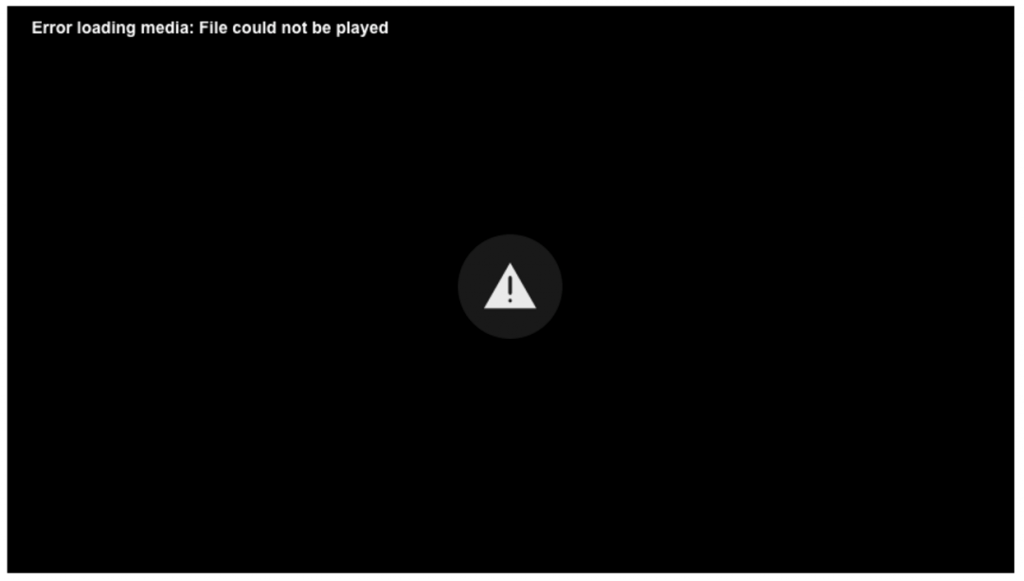
加载媒体时出错的原因是什么:文件无法在 chrome 上播放。
- 由于缺乏升级,Google Chrome或浏览器界面可能无法支持视频文件。
- 您的系统存在逻辑错误,无法播放视频文件
- 您的浏览器历史记录已超载。
- 视频标题损坏。
- 浏览器不支持特定视频格式的视频流。
注意– 以下方法将参考您的Web浏览器设置为您提供常见方案,这可能是导致 Error loading media: file could not be played on chrome 但如果您尝试以下所有方法后仍然碰巧遇到相同的错误。
(小建议): 您可以直接从网站下载视频并在您的计算机上播放,而不是修复或尝试修复错误。 如果用户仍然遇到任何错误,则视频很容易损坏,可能需要视频播放器的帮助 video repair tool.
如何修复加载媒体时出错?
这些方法中的任何一种都一定会解决 Error loading media: file could not be played, 大多数情况下,这些错误是由于浏览器问题,视频播放器故障或上传的视频中的错误而发生的。 以下方法适用于Windows 7、10和8.1。
方法1 –将Google Chrome更新到最新版本
升级至关重要,因为较低版本的Google Chrome浏览器可能无法播放视频文件。 您将可以在Google Chromes官方网站上下载最新版本。 只需按照说明进行操作,便可以下载最新版本。 启动Chrome的升级版,如果 Error loading media: file could not be played on chrome 仍然出现,然后尝试其他方法。
方法2 –清除缓存,Cookie和浏览器历史记录
有时,即使在网站升级之后,您仍然可能会遇到错误,这是由于缓存,cookie和浏览器历史记录所致。 这些不需要的文件可能会阻止您的浏览器播放所需的文件
这样做:
- 启动Chrome
- 请点击 Customize and control Google Chrome 选项或工具栏右上角的三个垂直点图标。
- 将光标放在 More tools 然后点击 clear browsing data
- 将时间范围更改为 All time.
- 选择 Browsing history, Download history, Cookies, and other site data and Cached images and files and click on clear data
- 重新启动Chrome浏览器,以查看视频是否正常运行。
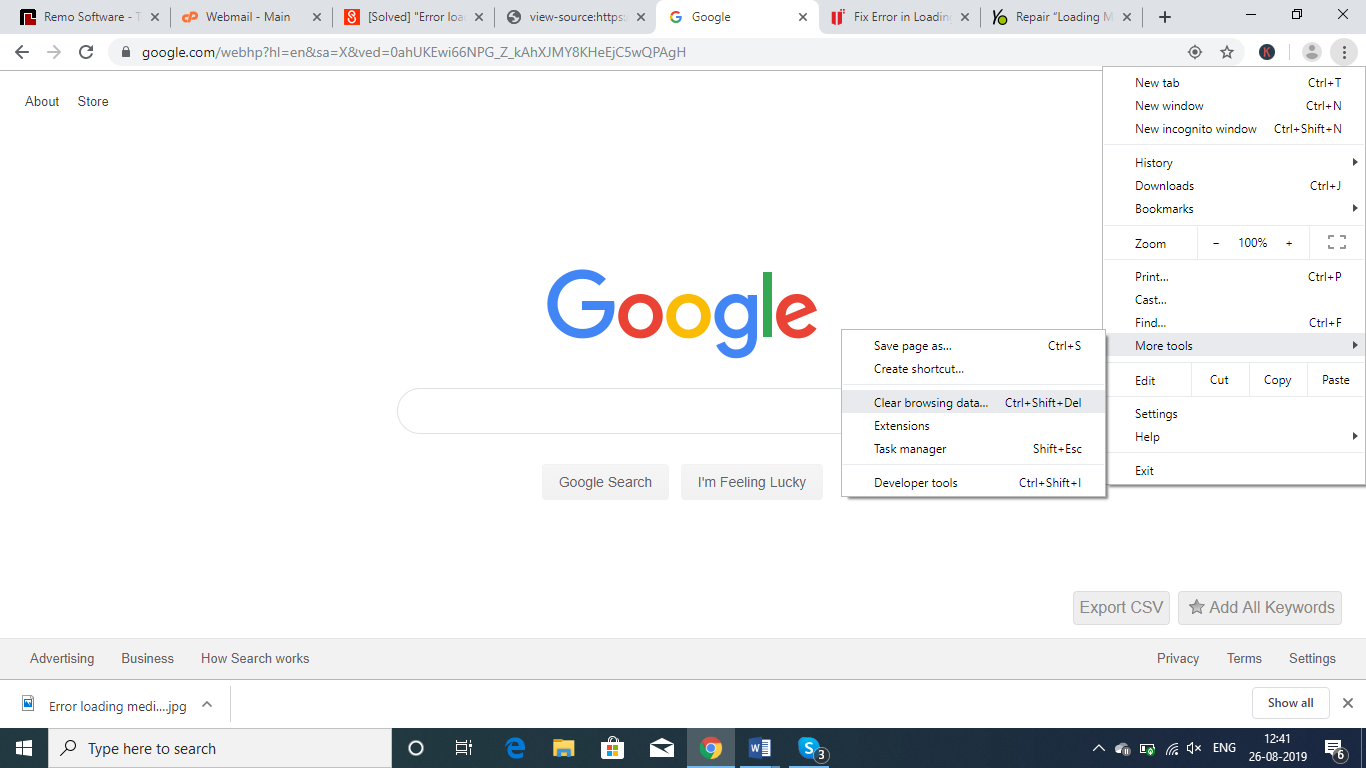
方法3:禁用扩展
扩展非常有利且可行,但有时可能会导致浏览器出现问题 Error loading media: file could not be played on chrome. 如果已安装多个扩展,则必须逐个禁用它们,以便分析和定位导致浏览器问题的扩展。 禁用扩展程序后,您可以观看视频。
以防万一您不知道禁用扩展程序的方法。
- 启动您的Chrome浏览器。
- 单击工具栏右上角的三个垂直点图标
- 将光标悬停在 More tools 然后点击 Extensions.
- 选择一个扩展名并关闭切换开关。
- 现在您可以观看视频文件了
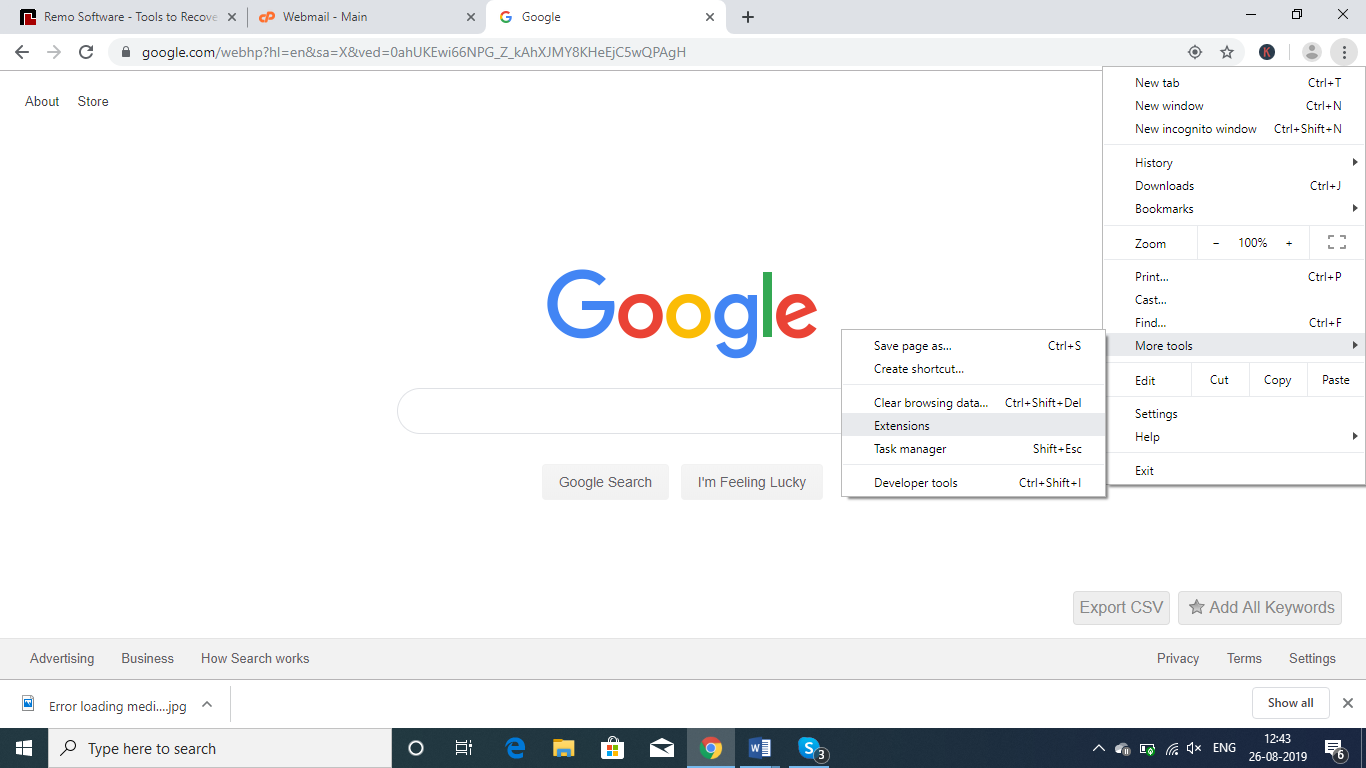
方法4:重置您的浏览器设置
重置Chrome可以解决的问题可能会帮助您解决危机。 若要重置您的浏览器,请按照以下步骤操作。
- 在Chrome工具栏上,点击设置>高级
- 在“重置并清除”下,单击“重置并清除”
- 重置Google chrome后,所有编辑的设置将恢复为默认设置,您也许可以使用浏览器。
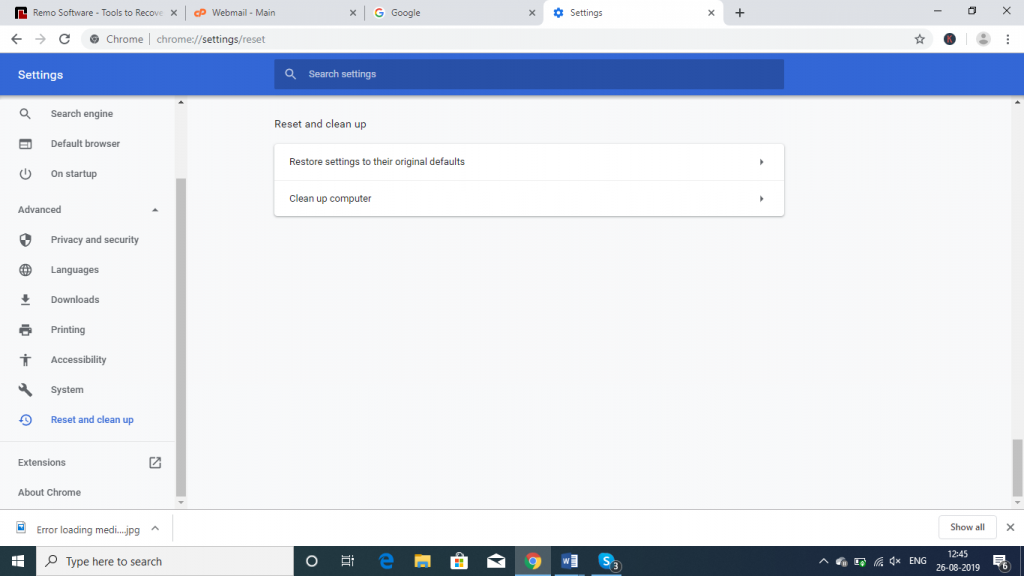
方法5:尝试在隐身模式下播放媒体文件
隐身模式的主要特征是它不存储cookie或任何浏览器历史记录,只需按Control + shift + N即可进入隐身模式并尝试播放相应的媒体文件。 如果应用程序仍然显示相同 Error loading media: file could not be played on Chrome, 那么您可以尝试以下方法:
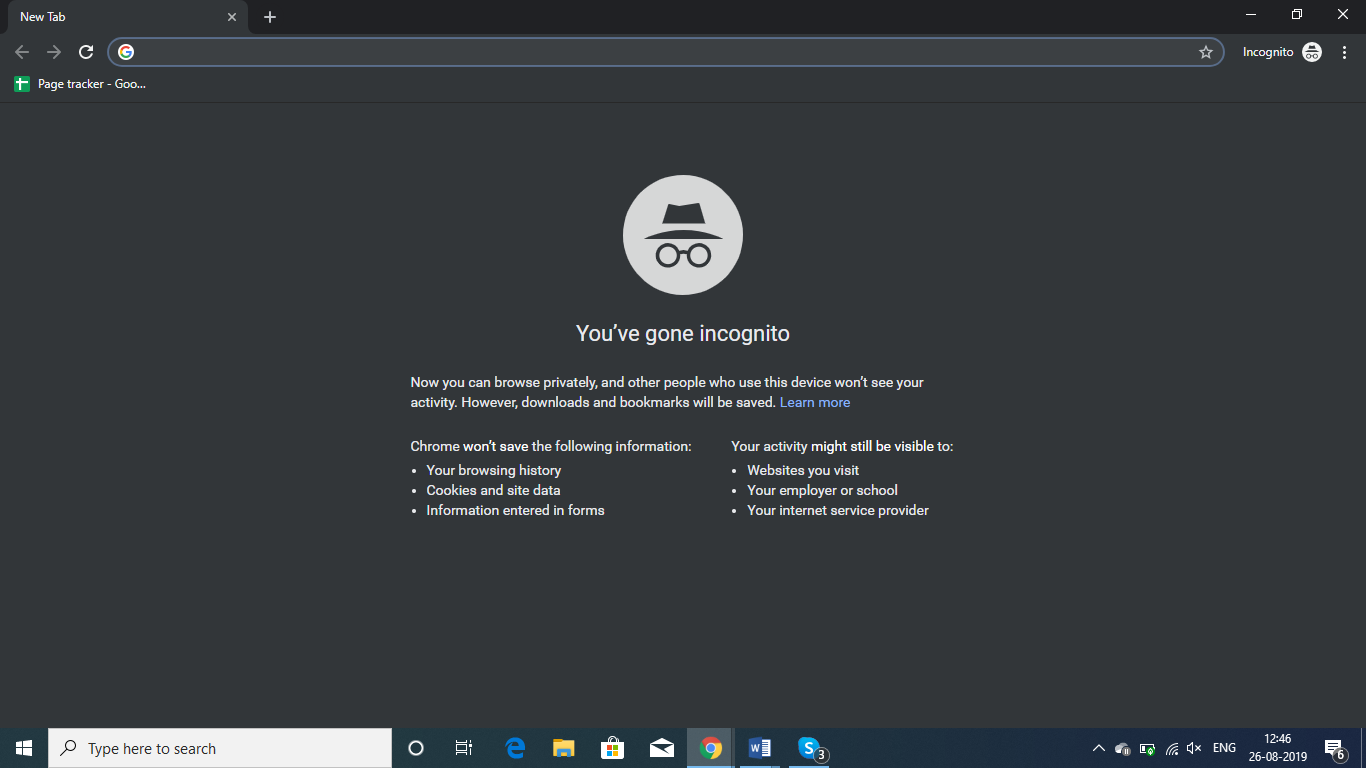
方法6:尝试另一个视频播放器
如果您以下的视频浏览器文件不支持视频格式,则可能会发生错误。 常见的情况是加载不使用H264视频编解码器的.wmv视频或.mov视频。 因此,用户需要期待一个支持媒体文件的合适视频播放器,您可以尝试使用插件和扩展名,以查看您的浏览器是否支持该视频。
方法7:最终可行的视频修复工具。
如果即使以上所有方法浏览器都不支持视频,则视频肯定存在问题,该视频可能需要修复工具。 Yodot 视频修复工具 是最可行,最可靠的视频修复软件工具之一。 通过使用此软件,您可以解决视频损坏问题并观看视频。
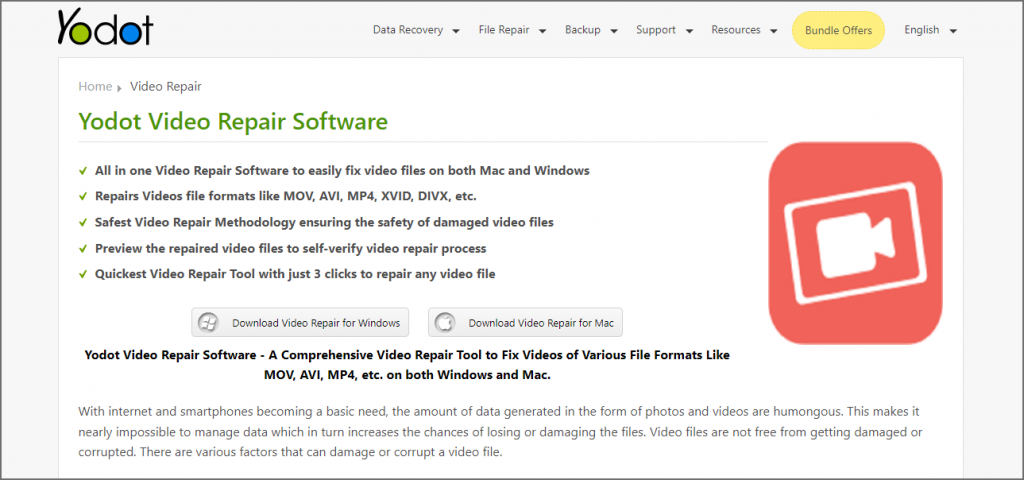
修复损坏的视频文件的指南:
- 下载并安装 Yodot Video Repair software 在管理员帐户的帮助下在您的系统上
- 在实用程序的主屏幕中,单击 ‘Browse’ 按钮来选择 Video file
- 选择视频文件后,点击 ‘Repair’ 按钮启动修复程序
- 借助下一个屏幕上提供的进度条查看修复进度
- 修复过程完成后,用户可以在保存之前查看修复的视频文件
使用 Yodot 视频修复工具,下载后 Error loading media: File could not be played on Chrome, 用户可能会发现视频界面运行流畅。